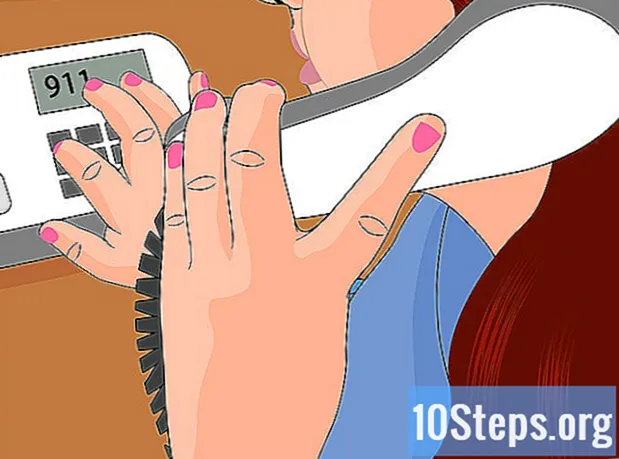Inhalt
Outlook Express war der Name des E-Mail-Clients, der vor Version 7.0 in Internet Explorer enthalten war. Es wurde häufig mit Microsoft-Betriebssystemen vertrieben, die vor Windows Vista veröffentlicht wurden. Outlook Express wurde für die Veröffentlichung von Windows Vista in Windows Mail und vor der Veröffentlichung von Windows 7 erneut in Windows Live Mail umbenannt. Einige Benutzer von Microsoft-Betriebssystemen vor Windows Vista möchten möglicherweise Outlook Express entfernen, um Einschränkungen vorzunehmen Benutzerzugriff auf die Funktion oder um Inkompatibilität mit anderen bevorzugten E-Mail-Clients zu vermeiden. Führen Sie die folgenden Schritte aus, um zu erfahren, wie Sie Outlook Express unter Windows XP, Windows Server 2000 und Windows Server 2003 deinstallieren.
Schritte
Methode 1 von 4: Anzeigen versteckter Dateien und Ordner

Greifen Sie auf die Option "Dateien und Ordner ausblenden" zu. Um Outlook Express von Ihrem Computer zu entfernen, müssen Sie in der Lage sein, Systemdateien und Ordner anzuzeigen, die normalerweise in den Standardkonfigurationseinstellungen ausgeblendet sind. Doppelklicken Sie in der Systemsteuerung auf das Symbol Arbeitsplatz.
Versteckte Dateien und Ordner anzeigen. Wählen Sie im Menü Extras die Option Ordneroptionen und klicken Sie auf die Registerkarte Ansicht. Aktivieren Sie unter "Dateien und Ordner ausblenden" die Option "Versteckte Dateien und Ordner anzeigen" und deaktivieren Sie das Kontrollkästchen "Erweiterungen für bekannte Dateitypen ausblenden".
Methode 2 von 4: Benennen Sie Windows Explorer-Ordner um

Greifen Sie auf den Windows Explorer-Ordner zu. Wählen Sie im Startmenü Zubehör und dann Windows Explorer.
Suchen Sie die folgenden Ordner im Windows Explorer-Ordner. Geben Sie Ihren Benutzernamen überall dort ein, wo "Benutzername" angezeigt wird.
- Suchen Sie C: Programme Gemeinsame Dateien Microsoft Shared Stationery.
- Gehen Sie zu C: Dokumente und Einstellungen Benutzername Anwendungsdaten Identitäten.
- Suchen Sie nach C: Dokumente und Einstellungen Benutzername Anwendungsdaten Microsoft Adressbuch.
Benennen Sie jeden Ordner um. Fügen Sie das englische Wort "old" gefolgt von einer "Unterstreichung" (old_) am Anfang des Ordnernamens ein. Ändern Sie den Namen jedes Ordners gemäß den folgenden Beispielen.
- Benennen Sie es in C: Programme Gemeinsame Dateien Microsoft Shared old_Stationery um.
- Ändern Sie den Namen in C: Dokumente und Einstellungen Benutzername Anwendungsdaten old_Identities.
- Weisen Sie den neuen Namen C: Dokumente und Einstellungen Benutzername Anwendungsdaten Microsoft old_Address Book zu.
Methode 3 von 4: Löschen Sie Registrierungsschlüssel für Outlook Express
Entfernen Sie Outlook Express-Einträge aus der Windows-Registrierung. Öffnen Sie das Startmenü und wählen Sie Ausführen. Geben Sie den Befehl "regedit" in das Feld "Öffnen" ein und drücken Sie die Eingabetaste. Suchen Sie die folgenden Registrierungsschlüssel in der Liste und entfernen Sie sie, indem Sie mit der rechten Maustaste auf die einzelnen Schlüssel klicken und im Menü die Option "Löschen" auswählen.
- Suchen Sie den Eintrag HKEY_LOCAL_MACHINE Software Microsoft Outlook Express und löschen Sie ihn.
- Suchen und entfernen Sie den Eintrag HKEY_LOCAL_MACHINE Software Microsoft WAB.
- * Suchen und löschen Sie den Eintrag HKEY_CURRENT_USER Software Microsoft Outlook Express.
- Suchen Sie den Eintrag HKEY_CURRENT_USER Identities und löschen Sie ihn.
- Suchen und entfernen Sie den Eintrag HKEY_CURRENT_USER Software Microsoft WAB.
- Suchen und löschen Sie den Eintrag HKEY_LOCAL_MACHINE Software Microsoft Active Setup Installierte Komponenten {44BBA840 - CC51 -11CF- AAFA - 00AA00B6015C}.
Methode 4 von 4: Benennen Sie die Outlook Express-Dateierweiterungen um
Suchen Sie die erforderlichen Dateierweiterungen und benennen Sie sie um. Wählen Sie die Suchfunktion aus dem Startmenü und wählen Sie die Option "Dateien oder Ordner". Geben Sie jeden der folgenden Dateinamen in das Suchfeld ein und drücken Sie die Eingabetaste. Beachten Sie, dass für jede durchgeführte Suche zwei Ergebnisse angezeigt werden. Um Outlook Express zu entfernen, müssen Sie die Dateierweiterungen für beide Ergebnisse ändern.
- Greifen Sie auf die Datei mit dem Namen inetcomm.dll zu und ändern Sie sie in Inetcomm.old.
- Suchen Sie nach der Datei MSOEACCT.DLL und ersetzen Sie die Erweiterung "dll" durch "old".
- Suchen Sie die Datei Msoert2.dll und benennen Sie sie in msoert2.old um.
- Greifen Sie auf die Datei mit dem Namen msoe.dll zu und ändern Sie sie in msoe.old.
- Suchen Sie nach der Datei msimn.exe und ersetzen Sie die Erweiterung "exe" durch "old".
- Suchen Sie die Datei oeimport.dll und benennen Sie sie in oeimport.old um.
- Greifen Sie auf die Datei Oemiglib.dll zu und ändern Sie sie in oemiglib.old.
- Suchen Sie nach der Datei oemig50.exe und benennen Sie sie in oemig50.old um.
- Suchen Sie die Datei Setup50.exe und ersetzen Sie die Erweiterung "exe" durch "old".
- Greifen Sie auf die Datei wab.exe zu und ändern Sie sie in wab.old.
- Suchen Sie nach der Datei wabfind.dll und ersetzen Sie die Erweiterung "dll" durch "old".
- Suchen Sie die Datei wabimp.dll und benennen Sie sie in wabimp.old um.
- Greifen Sie auf die Datei Wabmig.exe zu und ändern Sie sie in wabimp.old.
- Suchen Sie nach der Datei Csapi3t1.dll und ersetzen Sie die Erweiterung "dll" durch "old".
- Greifen Sie auf die Datei directdb.dll zu und benennen Sie sie in directdb.old um.
- Suchen Sie nach der Datei wab32.dll und ändern Sie sie in wab32.dll.
- Suchen Sie die Datei wab32res.dll und ersetzen Sie die Erweiterung "dll" durch "old".
Tipps
- Sie müssen als Administrator angemeldet sein, um auf die Funktionen zugreifen zu können, die zum Deinstallieren von Outlook Express erforderlich sind.
- Stellen Sie sicher, dass Sie Ihr Betriebssystem sichern, bevor Sie einen Wiederherstellungspunkt festlegen.
Warnungen
- In früheren Versionen von Windows Vista ist Outlook Express vollständig integriert und teilt mehrere Abhängigkeiten mit anderen Betriebssystemprogrammen und -ressourcen. Das Entfernen von Outlook Express von Ihrem Computer kann dazu führen, dass einige Funktionen nicht mehr ordnungsgemäß funktionieren.